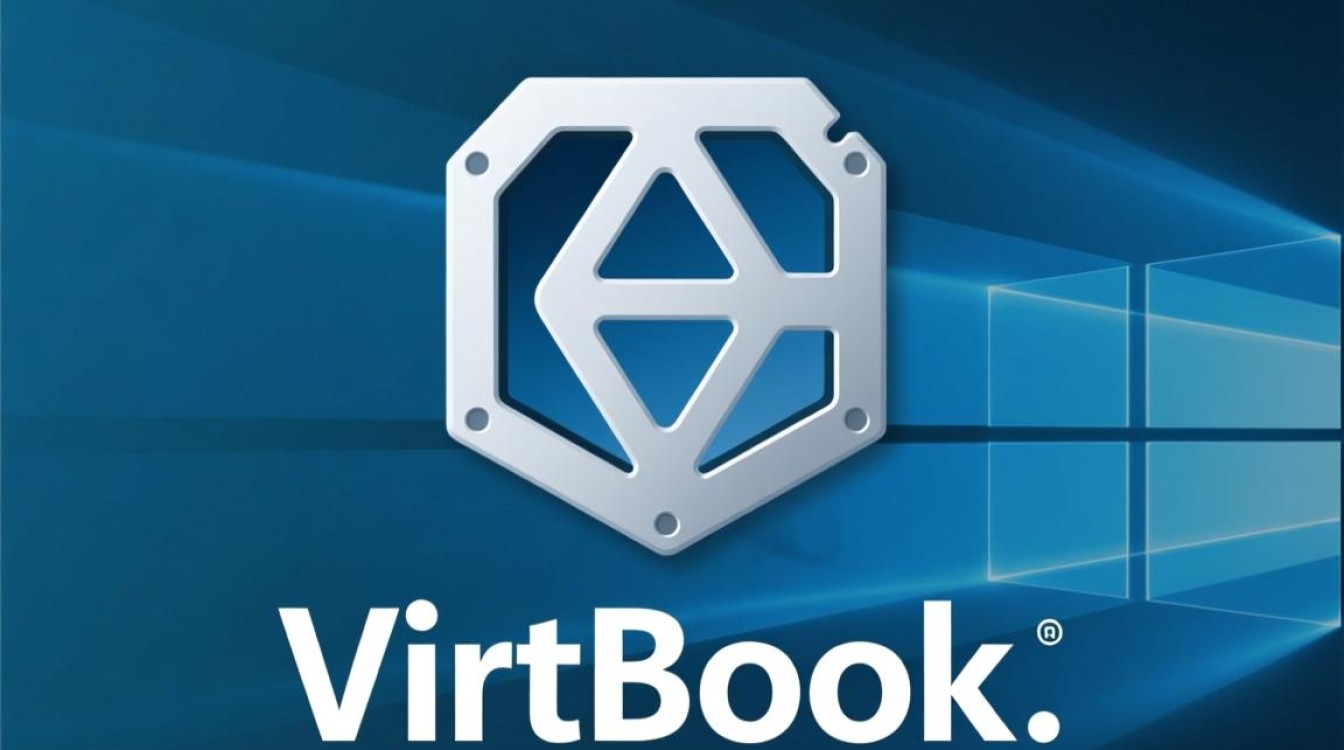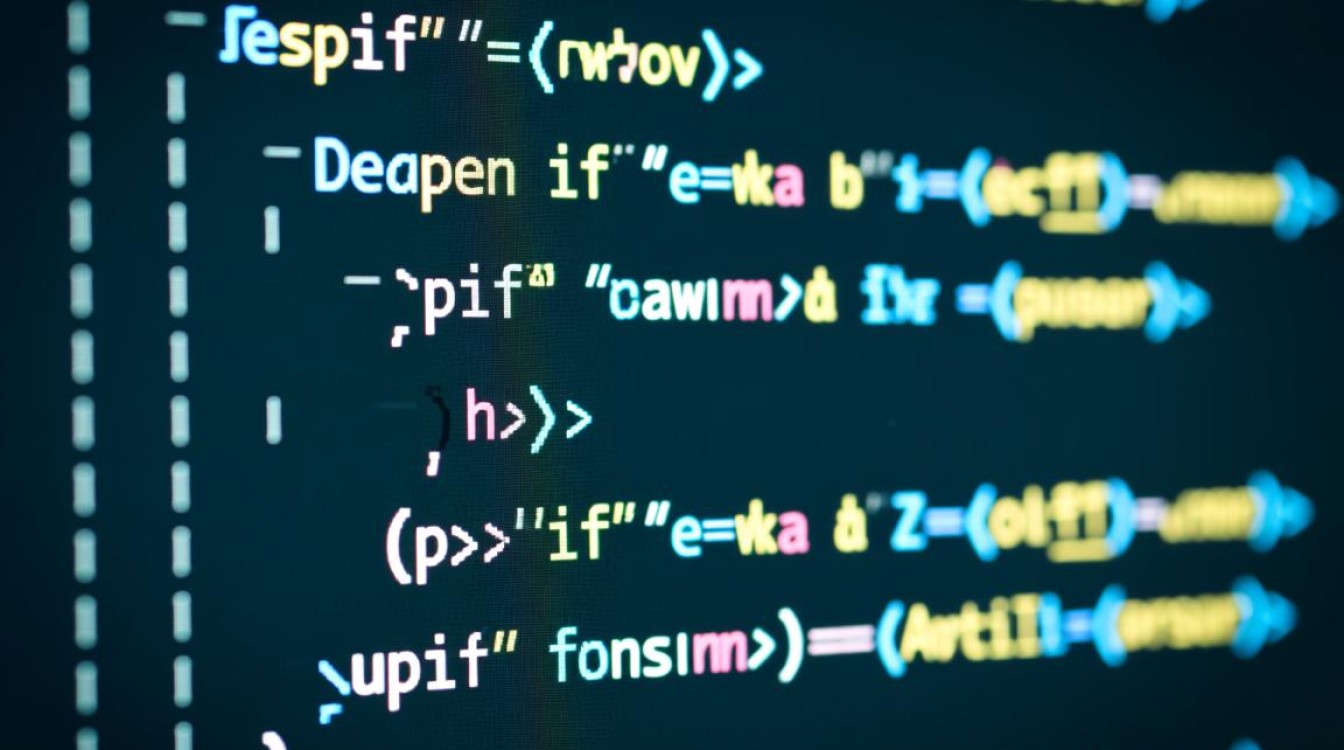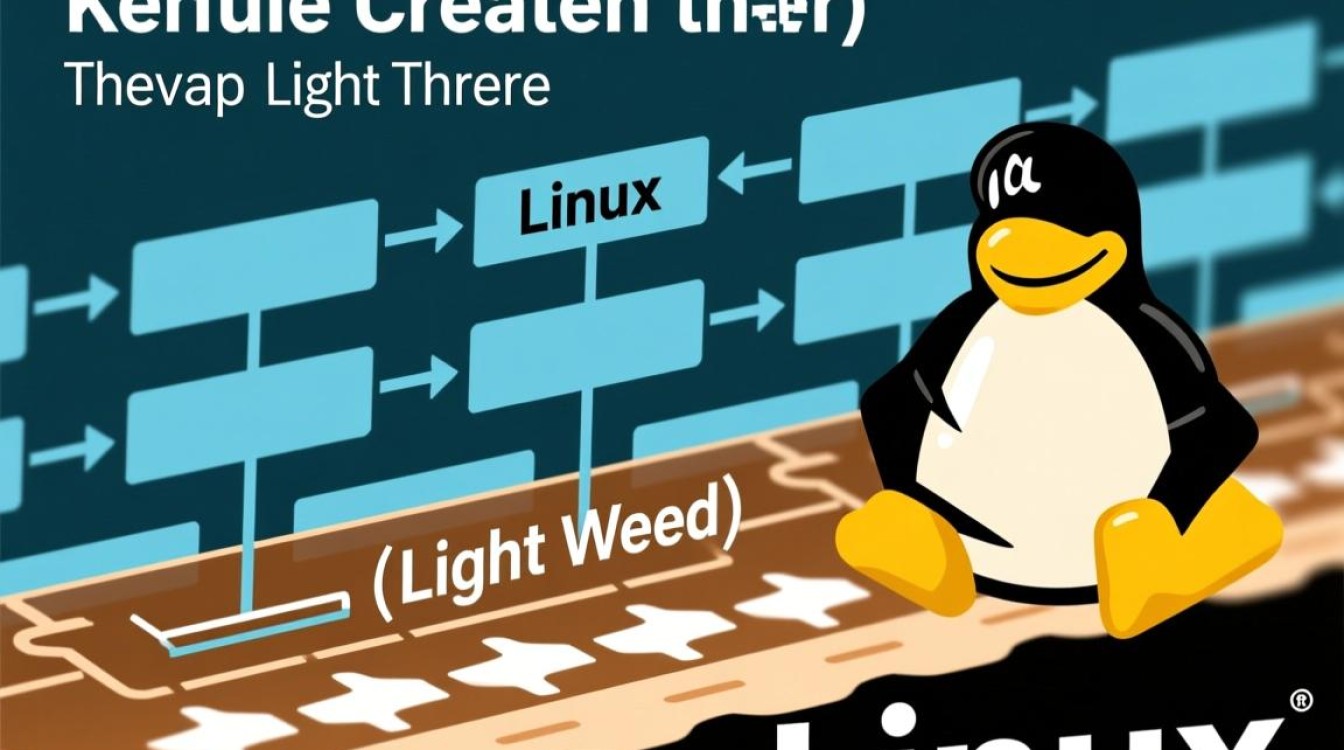在数字化时代,虚拟机已成为软件开发、测试、系统运维等领域的常用工具,但同时也可能被用于恶意活动,如隐藏恶意软件、规避安全检测等,掌握辨别虚拟机的方法对保障系统安全至关重要,辨别虚拟机需要从硬件特征、系统行为、软件痕迹等多个维度综合分析,以下是具体方法和技巧。

硬件特征检测
虚拟机通过软件模拟硬件环境,其硬件信息与物理机存在明显差异,可通过以下途径识别:
BIOS/UEFI信息
物理机的BIOS/UEFI由主板厂商提供,信息详细且包含唯一标识(如序列号、主板型号),虚拟机的BIOS通常是通用模板,信息简略且缺乏唯一性,可通过以下命令查看:
- Windows:运行
msinfo32,查看“BIOS版本”“主板信息”等字段; - Linux:执行
sudo dmidecode -s bios-version或cat /proc/sys/kernel/boot_params,检查BIOS是否为常见虚拟化类型(如“VMware”“VirtualBox”)。
CPU信息
物理机的CPU有唯一标识(如序列号、 stepping 值),而虚拟机的CPU通常为模拟型号,信息重复或异常,可通过以下方式检测:
- Windows:任务管理器“性能”选项卡查看CPU型号,若显示“Intel(R) Xeon(R) CPU”或“AMD Ryzen”等通用服务器型号,需警惕;
- Linux:执行
lscpu,检查“Model name”是否包含“QEMU”“VMware”等关键词,或“CPU family”值是否异常(如虚拟机常为6)。
设备管理器/PCI设备
物理机的PCI设备(如显卡、网卡、声卡)型号多样,而虚拟机使用模拟设备,名称规律性强。
- 网卡可能显示为“VMware Adapter”“VirtualBox Ethernet Adapter”;
- 显卡可能为“VMware SVGA II”“VirtualBox Graphics Adapter”;
- 声卡常为“Intel HD Audio”(虚拟机通用模拟声卡)。
系统行为分析
虚拟机的运行机制与物理机不同,可通过系统行为特征进行判断:

启动时间与响应速度
虚拟机启动时需加载虚拟硬件驱动,通常比物理机慢,且首次进入桌面后可能仍有卡顿,虚拟机在资源紧张时(如CPU高负载)容易出现明显延迟,而物理机性能更稳定。
磁盘与内存特征
虚拟机的磁盘为虚拟文件(如.vmdk、.vdi),其读写速度与物理磁盘存在差异,可通过工具测试:
- Windows:使用CrystalDiskMark检测磁盘速度,虚拟机顺序读写速度通常低于物理机(尤其机械硬盘模拟场景);
- Linux:执行
dd if=/dev/zero of=test bs=1G count=1 oflag=direct测试写入速度,虚拟机结果波动较大。
内存方面,虚拟机可分配的内存量受宿主机限制,且任务管理器中“可用内存”可能出现异常跳变(因虚拟机内存可动态调整)。
外设兼容性
虚拟机对物理外设的支持依赖驱动模拟,常见问题包括:
- USB设备识别延迟或无法使用(需手动安装增强工具);
- 摄像头、打印机等外设显示为“未知设备”;
- 缺少物理机特有的硬件(如电池管理模块、指纹识别器)。
软件痕迹检测
操作系统及软件会留下虚拟机相关的痕迹,可通过以下工具和命令分析:

系统工具检测
- Windows:
- 运行
systeminfo,查看“系统制造商”“系统型号”字段,若为“VMware, Inc.”“Oracle Corporation”等则为虚拟机; - 打开“命令提示符”,执行
wmic bios get serialnumber,物理机通常有唯一序列号,虚拟机可能显示“VMware-XX”或为空。
- 运行
- Linux:
- 执行
sudo dmidecode -s system-serial-number,检查序列号是否为虚拟机默认值(如“VMware-56 4d a3 8a-8a 09 b8 0d-6a 37 54 50 6b 5c 3e 53”); - 查看
/proc/cpuinfo中的“flags”字段,若缺少物理机特有的CPU指令(如“avx512”“rdtscp”),可能为虚拟机。
- 执行
专业检测工具
使用专用工具可快速识别虚拟机环境,常见工具及检测原理如下:
| 工具名称 | 支持系统 | 检测原理 |
|---|---|---|
VMware Detect |
Windows/Linux | 检测虚拟网卡、VMware工具进程及注册表项 |
Red Pill |
Windows | 通过VXD接口检测虚拟机监控程序(VMM)的存在 |
Deepspace |
Windows/Linux | 分析硬件中断、端口访问等底层行为,识别虚拟化特征 |
Fiddler |
Windows | 捕获网络流量,检测虚拟机与宿主机的通信 |
文件与进程痕迹
虚拟机安装增强工具后,会留下特定进程和文件:
- Windows:进程列表中可能出现
vmtoolsd.exe、VBoxService.exe等; - Linux:
/proc目录下存在xen、kvm等虚拟化相关进程,或/dev目录有vmmemctl(内存控制设备)。
综合判断与注意事项
辨别虚拟机需避免单一指标误判,应结合硬件、行为、软件等多维度信息综合分析,部分高性能物理机可能因硬件配置与虚拟机特征相似而被误判,此时需结合多种工具交叉验证,恶意软件可能通过隐藏虚拟机特征规避检测,因此需定期更新检测工具,并结合日志分析、网络流量监控等手段提升识别准确性。
通过以上方法,可有效辨别虚拟机环境,为系统安全防护提供重要依据,在实际应用中,需根据具体场景选择合适的检测策略,确保结果的准确性和可靠性。